java之jvm学习笔记八(实践对jar包的代码签名)
欢迎装载请说明出处:http://blog.csdn.net/yfqnihao/article/details/8267669
课程源码:http://download.csdn.net/detail/yfqnihao/4866500
这一节,以实践为主,在跟着我做相应的操作之前,我希望你已经能够理解笔记七所提到的概念,至少你应该对于笔记七的那个大图有所了解。
好了!对于习惯用ecplise的朋友今天不得不逼迫你把jdk的环境搭建出来!下面让我们动手来实践一下对jar进行签名吧!
第一步,首先配置jdk的环境变量,如果你的电脑已经配置了,那直接跳过这一步
path=%JAVA_HOME%/binJAVA_HOME=C:/Java/jdk1.6.0_01CLASSPATH=.;%JAVA_HOME%/lib/dt.jar;%JAVA_HOME%/lib/tools.jar
配置要这几个jdk的环境参数,好了,配完了,试着在cmd里跑一下java,javac,看看命令是否生效,如果配置成功执行第二步。
第二步,来写几个简单的类,简单的才是大家的。你完全可以直接copy我的代码,部分看不懂,忽略它,做实验而已,对那个jar文件签名不是签,这个例子的代码逻辑是后面才用到的,不用读
第一个类Doer
package com.yfq.test;public abstract interface Doer {void doYourThing();}第二个类
package com.yfq.test.friend;import java.security.AccessController;import java.security.PrivilegedAction;import com.yfq.test.Doer;public class Friend implements Doer{private Doer next;private boolean direct;public Friend(Doer next,boolean direct){this.next=next;this.direct=direct;}@Overridepublic void doYourThing() {System.out.println("Im a Friend");if (direct) {next.doYourThing();} else {AccessController.doPrivileged(new PrivilegedAction() {@Overridepublic Object run() {next.doYourThing();return null;}});}}}第三个类
package com.yfq.test.stranger;import java.security.AccessController;import java.security.PrivilegedAction;import com.yfq.test.Doer;public class Stranger implements Doer {private Doer next;private boolean direct;public Stranger(Doer next, boolean direct) {this.next = next;this.direct = direct;}@Overridepublic void doYourThing() {System.out.println("Im a Stranger");if (direct) {next.doYourThing();} else {AccessController.doPrivileged(new PrivilegedAction() {@Overridepublic Object run() {next.doYourThing();return null;}});}}}好了,编译一下,用强大的ecplise来编译,项目-右键-Build Project(工具是拿来用的,不要浪费这些强大的功能!)
第三步,打jar包,用ecplise就可以了就有导出jar包的功能,我还是那句老话,有工具不用,不是牛,是蠢。
步骤一,项目-右键-Export-java-JAR file-next
步骤二,展开目录清单-分别对com.yfq.tes.friend和com.yfq.test.stranger打包(friend.jar,stranger.jar),放到哪里就随便你了,只要你记得就好,我这里假设是放在d盘的根目录下
第四步,用java的keytool生成密钥对,用java的jarsigner做签名(记得笔记七我们说过对hash摘要的加密是非对称加密的吗?这里就需要两把不同的钥匙啦),一步步跟我来。
步骤一,cmd窗口,进入到存放friend.jar和stranger.jar的目录下,假设我的jar文件放在d盘下,直接输入盘符d:就可以了。
步骤二,在cmd窗口中输入keytool -genkey -keystore ijvmkeys.keystore -keyalg RSA -validity 10000 -alias friend.keystore
生成第一个密钥对,这个密钥对的别名是 friend.keystore,采用的加密算法为RSA,密钥对的过期时间是10000天,密钥对存储的文件名ijvmkeys.keystore,而查看ijvmkeys.keystore的密码和friend.keystore密钥对的查看密码我们设置为123456
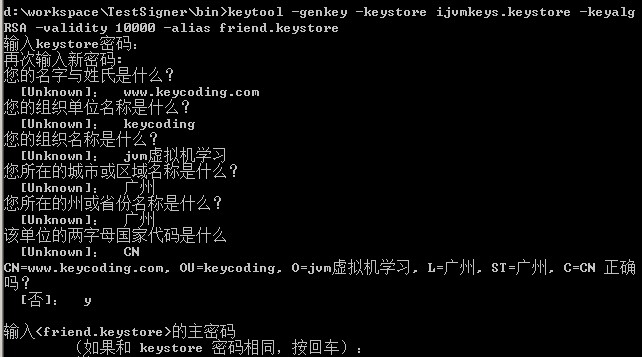
注意:这里在设置名字和姓氏的时候要特别的注意,不要随便的乱写,否则将导致后面的签名失败,一般我们写完网络域名的形式如:www.keycoding.com这样。
步骤三,在cmd窗口输入,keytool -genkey -keystore ijvmkeys.keystore -keyalg RSA -validity 10000 -alias stranger.keystore
按照步骤2的截图,一步一步输入吧,这个步骤是生成别名为stranger.keystore的密钥对。
好了密钥对生成结束,看看你的jar文件目录下有没有多出一个文件ijvmkeys.keystore,是滴,这里生成了一个用于存放密钥对的文件。
步骤四,查看生成的密钥文件,在cmd窗口输入keytool -list -v -keystore ijvmkeys.keystore
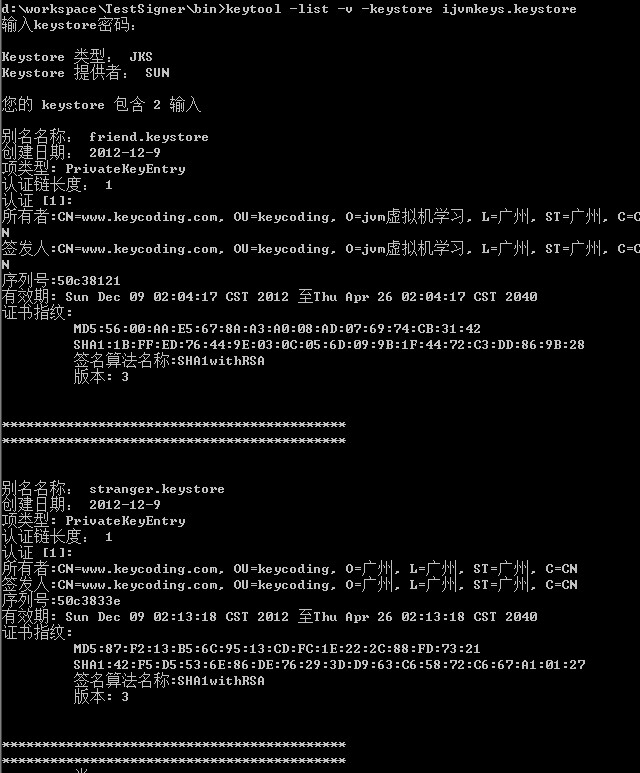
步骤五,对jar进行摘要并对hash摘要进行加密生成签名,放置到jar文件结构的尾部
在cmd窗口输入
jarsigner -verbose -keystore ijvmkeys.keystore friend.jar friend.keystore
jarsigner -verbose -keystore ijvmkeys.keystore stranger.jar stranger.keystore
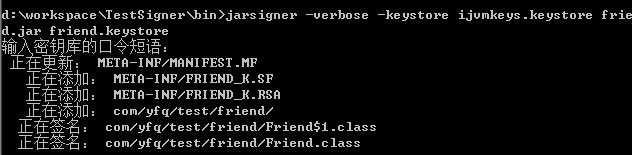
步骤六,右键frend.jar和stranger.jar用rar解压器看看它们在META-INF目录下是否生成了两个附加的文件
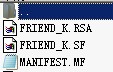
而关于这两个附加文件的用处,我这里也简单的说明一下,首先从名字上来讲他是八个字符,他默认取我们的密钥对的名字的前八个字符做名字而因为我们的密钥对名字是friend.keystore所以生成的名字将点替换为下滑线。如果你想要自己指定名字在keytool后面加上-sigFile XXXX这个参数
另外FRIEND_K.SF这个文件我们简单的展开
Signature-Version: 1.0SHA1-Digest-Manifest-Main-Attributes: QHukAYw2MtCop4vlrhjJDDro1fQ=Created-By: 1.6.0_12 (Sun Microsystems Inc.)SHA1-Digest-Manifest: YePdyFc1+FVdY1PIcj6WVuTJAFE=Name: com/yfq/test/friend/Friend$1.classSHA1-Digest: mj79V3+YKsRAzxGHpyFGhOdY4dU=Name: com/yfq/test/friend/Friend.classSHA1-Digest: tqPfF2lz4Ol8eJ3tQ2IBvvtduj0=
它包含了签名的版本,签名者,还有被签名的类名,以及这个类的hash摘要,第四行是整个本文件的摘要,用于jar包的校验
FRIEND_K.DSA 文件,SF 文件被签名且签名被放入 .DSA 文件。.DSA 文件还包含来自密钥仓库的证书或证书链(被编码到其中),它们鉴别与用于签名的私钥对应的公钥。
步骤七,校验jar包在cmd中输入jarsigner -verify friend.jar和jarsigner -verify stranger.jar

到这里jar签名的实验已经完毕!!!!!
查看上面步骤四截图,我们来验证一下在笔记七里说过的话。
1.我们说过hash摘要是一个128的值,对不对呢,看证书指纹那一行,md5:....
你数一数总共有几个十六进制数,32个,一个十六进制数用4个位可以表示完,那么总共是几位,32*4=128,但是后面还有一个sha1的,怎么回事他貌似不止128位,是滴,散列函数多种多样,到底用那个散列函数,md5还是sha1这个就看你喜欢,而要使用哪个散列函数是可以指定的,keytool的参数-keyalg "DSA",这个参数就是用来指定用什么散列算法的,默认的就是DSA,普通的128位散列数已经是安全的了。
2.在 笔记七中,记不记得最下面那个图,有一个认证机构会对解密签名(被加密的hash摘要)的公钥做认证(也就是加密公钥),并发布证书,我们这里没有认证机构,你有没有这个疑问?
keytool程序在生成密钥时,总是会生成一个自签名证书(自签名是指:如果附近没有认证机构,可以用私钥对公钥签名,生成一个自签名证书)
总结:
通过本章我们学习对一个jar进行签名,一个jar可以同时被多个机构或作者签名,看起来实验很复杂其实很简单。如果你还想了解更多关于jar包签名的知识,本人在这里推荐一篇文章(http://blog.csdn.net/yangxt/article/details/1796965),本人自己在学习jar包签名的时候也从这篇文章中收益匪浅,希望它对你有帮助。
申明:以上文章部分描述有借用其他作者的总结,在此只做学习交流之用
writed by:keycoding